VFP上机题库答案解析 111.docx
《VFP上机题库答案解析 111.docx》由会员分享,可在线阅读,更多相关《VFP上机题库答案解析 111.docx(35页珍藏版)》请在冰豆网上搜索。
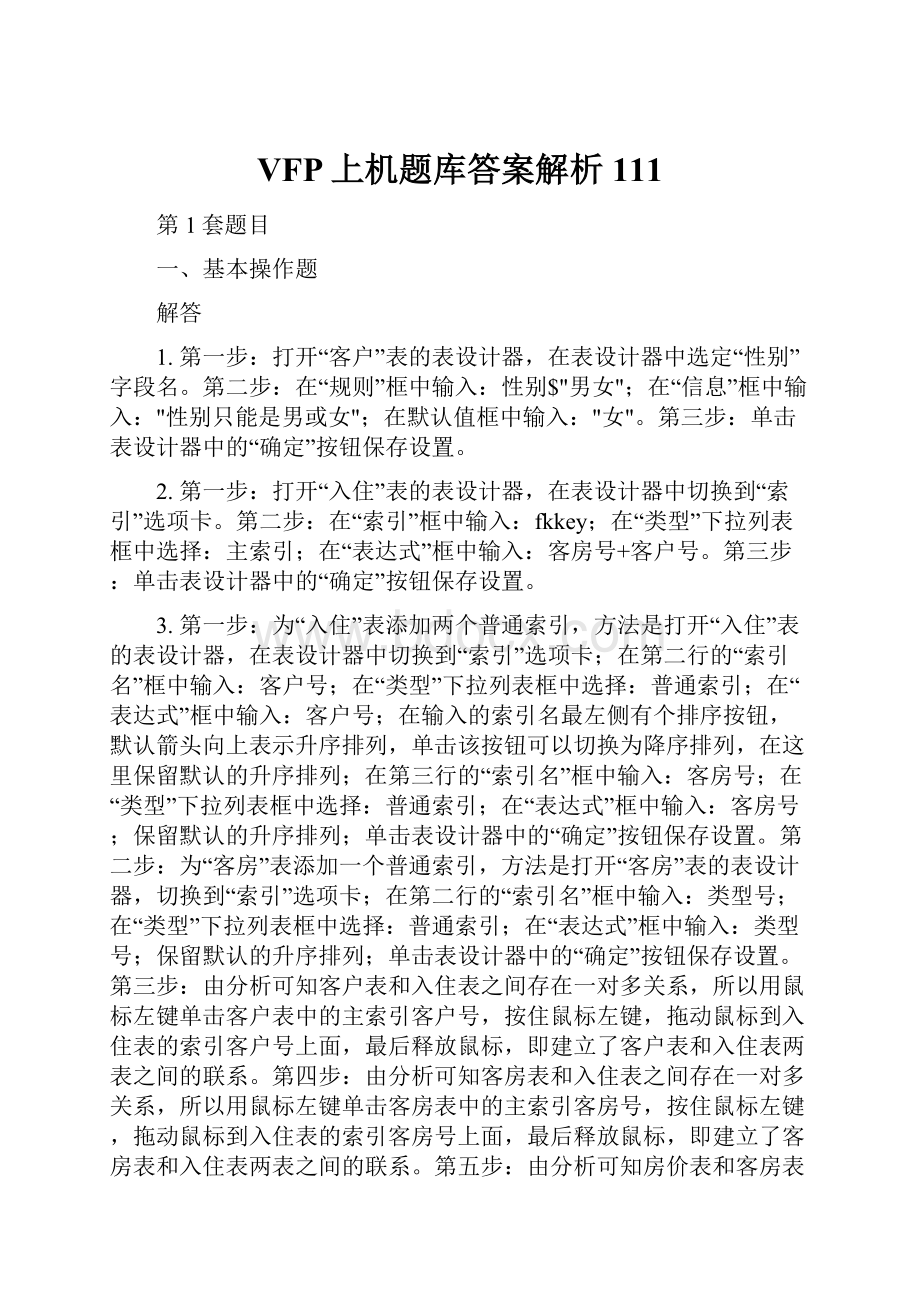
VFP上机题库答案解析111
第1套题目
一、基本操作题
解答
1.第一步:
打开“客户”表的表设计器,在表设计器中选定“性别”字段名。
第二步:
在“规则”框中输入:
性别$"男女";在“信息”框中输入:
"性别只能是男或女";在默认值框中输入:
"女"。
第三步:
单击表设计器中的“确定”按钮保存设置。
2.第一步:
打开“入住”表的表设计器,在表设计器中切换到“索引”选项卡。
第二步:
在“索引”框中输入:
fkkey;在“类型”下拉列表框中选择:
主索引;在“表达式”框中输入:
客房号+客户号。
第三步:
单击表设计器中的“确定”按钮保存设置。
3.第一步:
为“入住”表添加两个普通索引,方法是打开“入住”表的表设计器,在表设计器中切换到“索引”选项卡;在第二行的“索引名”框中输入:
客户号;在“类型”下拉列表框中选择:
普通索引;在“表达式”框中输入:
客户号;在输入的索引名最左侧有个排序按钮,默认箭头向上表示升序排列,单击该按钮可以切换为降序排列,在这里保留默认的升序排列;在第三行的“索引名”框中输入:
客房号;在“类型”下拉列表框中选择:
普通索引;在“表达式”框中输入:
客房号;保留默认的升序排列;单击表设计器中的“确定”按钮保存设置。
第二步:
为“客房”表添加一个普通索引,方法是打开“客房”表的表设计器,切换到“索引”选项卡;在第二行的“索引名”框中输入:
类型号;在“类型”下拉列表框中选择:
普通索引;在“表达式”框中输入:
类型号;保留默认的升序排列;单击表设计器中的“确定”按钮保存设置。
第三步:
由分析可知客户表和入住表之间存在一对多关系,所以用鼠标左键单击客户表中的主索引客户号,按住鼠标左键,拖动鼠标到入住表的索引客户号上面,最后释放鼠标,即建立了客户表和入住表两表之间的联系。
第四步:
由分析可知客房表和入住表之间存在一对多关系,所以用鼠标左键单击客房表中的主索引客房号,按住鼠标左键,拖动鼠标到入住表的索引客房号上面,最后释放鼠标,即建立了客房表和入住表两表之间的联系。
第五步:
由分析可知房价表和客房表之间存在一对多关系,所以用鼠标左键单击房价表中的主索引类型号,按住鼠标左键,拖动鼠标到客房表的索引类型号上面,最后释放鼠标,即建立了房价表和客房表两表之间的联系。
4.第一步:
在命令窗口中输入以下语句并按回车键执行:
SELECT客户号,身份证,姓名,工作单位FROM客户
WHERE性别="男"INTOTABLETABA
第二步:
选中SQL语句,右击选中的SQL语句,从快捷菜单中选复制;在命令窗口中输入MODIFYCOMMANDONE,按回车,在新打开的命令文件中单击鼠标右键选择粘贴命令,即粘贴SQL语句,最后单击工具栏上的保存按钮保存该命令文件。
二、简单应用
解答
1.第一步:
在命令窗口中输入:
CREATEQUERY,打开查询设计器。
第二步:
在“添加表或视图”窗口中选择房价表,然后单击“添加”按钮。
再选择客房表,单击“添加”按钮。
关闭“添加表或视图”窗口。
第三步:
在“可用字段”中分别选择客房表中的“客房号”、“类型号”和房价表中的“类型名”、“价格”字段,单击“添加”按钮将其添加到“选定字段”中。
第四步:
在查询设计器中从“字段”选项卡切换到“筛选”选项卡,在“字段名”下拉列表框中选择房价表中的价格字段;在“条件”下拉列表框中选择:
>=;在“实例”框中输入:
280。
第五步:
在查询设计器中从“筛选”选项卡切换到“排序依据”选项卡,在“选定字段”中选择客房表的“类型号”字段,单击“添加”按钮将其添加到“排序条件”中;在“排序选项”中选择:
升序。
第六步:
单击菜单栏上的“查询”菜单,从中选择“查询去向”选项,在弹出的“查询去向”窗口中单击“表”,然后在“表名”框中输入TABB,最后单击“确定”按钮。
第七步:
在查询设计器中单击“常用”工具栏上的“运行”按钮运行查询。
2.第一步:
单击菜单栏中的“文件”菜单,从中选择“打开”命令,在弹出的“打开”对话框中,在“文件类型”下拉列表框中选择“程序”,此时会在该对话框中列出所有程序文件,在这里单击选中three.prg,最后单击“确定”按钮。
第二步:
在打开的three.prg文件中,将第3行改为:
FROM客户JOIN入住ON客户.客户号=入住.客户号;。
将第5行改为:
(SELECT入住日期;。
将第7行改为:
WHERE客户.客户号=入住.客户号AND姓名="姚小敏");。
将第8行改为:
INTOTABLETABC。
第三步:
单击“常用”工具栏上的“运行”按钮运行查询。
三、综合应用
解答
1.第一步:
单击菜单栏中的“文件”菜单,从中选择“新建”命令,在弹出的“新建”窗口中选择“表单”文件类型,然后单击“新建文件”按钮打开表单设计器。
第二步:
单击表单控件工具箱中的标签按钮
,然后在表单的空白处适当位置拖动一个适当大小的标签后,松开鼠标。
第三步:
单击表单控件工具箱中的文本框按钮
,在表单中新添加的标签右侧适当位置拖动一个适当大小的文本框后,松开鼠标。
第四步:
单击表单控件工具箱中的命令按钮
,在表单中新添加的文本框右侧适当位置拖动一个适当大小的命令按钮后,松开鼠标。
第五步:
重复第四步再添加第二个命令按钮。
2.第一步:
单击选择表单中的标签控件(Label1)。
第二步:
在“属性”窗口中将标签的Caption属性值修改为:
退房日期大于或等于。
3.第一步:
单击选择表单中的文本框控件(Text1)。
第二步:
在“属性”窗口中将标签的Value属性值修改为:
=CTOD('//'),即限制文本框的值只能为日期型。
(1)单击选择表单中的第一个命令按钮控件(Command1),然后在“属性”窗口中将该按钮的Caption属性值修改为:
查询。
第二步:
双击表单中名为“查询”的命令按钮,进入代码窗口,在这里默认是所选对象(Command1)的Click事件,在代码窗口中输入:
SELECT客户.客户号,身份证,姓名,工作单位,入住.客房号,类型名,价格;
FROM客户,入住,客房,房价;
WHERE客户.客户号=入住.客户号AND客房.客房号=入住.客房号;
AND房价.类型号=客房.类型号AND退房日期>=ThisForm.Text1.Value;
ORDERBY价格;
INTOTABLETABD
第三步:
单击代码窗口右上角的关闭按钮
,将代码窗口关闭。
(2)单击选择表单中的第二个命令按钮控件(Command2),然后在“属性”窗口中将该按钮的Caption属性值修改为:
退出。
第二步:
双击表单中名为“退出”的命令按钮,进入代码窗口,在这里默认是所选对象(Command2)的Click事件,在代码窗口中输入:
ThisForm.Release
第三步:
单击代码窗口右上角的关闭按钮
,将代码窗口关闭。
第四步:
单击工具栏上的运行按钮,此时会弹出一个提示框,询问是否保存创建好的表单,单击“是”按钮,随之打开“另存为”对话框,在这里输入表单的名字为:
test,单击“保存”按钮。
第五步:
在文本框中输入:
04/01/05,单击“查询”命令按钮完成查询。
第2套题目
一、基本操作题
解答
1.第一步:
单击菜单栏中的“文件”菜单,从中选择“打开”命令,在打开的“打开”对话框中,从“文件类型”下拉列表框中选择“数据库”类型,然后单击选择score_manager.dbc,单击“确定”按钮即可打开score_manager数据库。
第二步:
单击“文件”菜单中的“新建”命令,在打开的“新建”对话框中,选择“查询”文件类型,然后单击“向导”按钮即可打开“向导选取”对话框。
第三步:
在“向导选取”对话框中,选择“查询向导”,然后单击“确定”按钮。
第四步:
在打开的第1个“查询向导”对话框中,在“数据库和表”框中,单击选择“STUDENT”表,然后在“可用字段”中分别选择“姓名”、“出生日期”字段,单击“添加”按钮
将其添加到“选定字段”中。
第五步:
单击“下一步”按钮,则会打开第2个“查询向导”对话框,直接在该对话框中单击“下一步”按钮。
第六步:
在打开的第3个“查询向导”对话框,直接单击“下一步”按钮。
第七步:
在打开的最后一个“查询向导”对话框中,选择“保存查询”选项,然后单击“完成”按钮。
第八步:
在打开的“另存为”对话框中,输入查询的文件名为:
QUERY3_1,单击“保存”按钮。
2.在命令窗口中输入:
DROPVIEWNEW_VIEW3,输入之后按回车键执行。
3.在命令窗口中输入:
INSERTINTOSCORE1VALUES("993503433","0001",99),输入之后按回车键执行。
4.第一步:
单击菜单栏上的“文件”菜单,从中选择“打开”命令,在打开的“打开”对话框中从“文件类型”列表框中选择“表单”,然后单击选择MYFORM3_4.scx,单击“确定”按钮。
第二步:
单击表单控件工具箱中的“命令按钮”
,在表单空白处合适位置拖动合适大小的命令按钮控件后,松开鼠标。
第三步:
单击选中新添加的命令按钮控件,然后在“属性”窗口中将该控件的Caption属性值改为:
关闭。
第四步:
双击名为“关闭”的命令按钮控件,在代码窗口中输入:
ThisForm.Release。
第五步:
单击工具栏上的“保存”按钮保存表单的修改。
二、简单应用
解答
1.第一步:
单击菜单栏中的“文件”菜单,从中选择“新建”命令,在弹出的“新建”对话框中选择“视图”文件类型,然后单击“新建文件”按钮。
第二步:
在“添加表或视图”对话框中分别选择“student”,“score1”,“course”表,单击“添加”按钮,将这三个表添加到视图设计器中。
第三步:
关闭“添加表或视图”对话框。
第四步:
在“可用字段”中分别选择Student表中的“学号”、“姓名”、“系部”字段,单击“添加”按钮将其添加到“选定字段”中。
第五步:
在视图设计器中,从“字段”选项卡切换到“筛选”选项卡,在“字段名”下拉列表框中选择Score1表中的“成绩”字段,在“条件”下拉列表框中选择:
IsNULL。
第六步:
单击工具栏上的“保存”按钮,在弹出的“保存”对话框中,输入视图的名称:
NEW_VIEW,最后单击“确定”按钮。
2.第一步:
单击菜单栏中的“文件”菜单,从中选择“新建”命令,在弹出的“新建”对话框中选择“表单”文件类型,然后单击“新建文件”按钮。
第二步:
单击表单控件工具箱中的表格按钮
,在表单空白处合适位置拖动合适大小的表格控件后,松开鼠标。
第三步:
单击选中新添加的表格控件,在“属性”窗口中,将该表格控件的Name属性值改为:
grdCourse;RecordSourceType属性值改为:
0-表;RecordSource属性值改为:
course。
第四步:
单击工具栏上的“保存”按钮,在弹出的“另存为”对话框中,将默认的表单的名字(表单1)改为:
MYFORM3,单击“保存”按钮。
三、综合应用
解答
1.第一步:
单击菜单栏中的“文件”菜单,从中选择“新建”命令,在弹出的“新建”对话框中选择“菜单”文件类型,然后单击“新建文件”按钮。
第二步:
在“新建菜单”对话框中单击“菜单”按钮,随即会打开“菜单设计器”。
第三步:
在“菜单名称”框中输入:
统计;在“结果”下拉列表框中选择:
子菜单。
2.第一步:
在菜单设计器中,单击“统计”菜单名右侧的“创建”按钮,然后在“菜单名称”框中输入:
平均;在“结果”下拉列表框中选择:
命令;此时在右侧出现一个文本框,在该文本框中输入命令:
SELECT课程名,Avg(成绩)平均成绩FROMscore1,course;
WHEREcourse.课程号=score1.课程号;
GROUPBYscore1.课程号;
ORDERBY课程名;
INTOTABLENEW_TABLE32
3.第一步:
在“菜单级”下拉列表框中选择“菜单栏”,返回到主菜单的设计,在第二行的“菜单名称”框中输入:
退出;在“结果”下拉列表框中选择:
命令。
在右侧出现的文本框中输入:
SETSYSMENUTODEFAULT
以上三个要求做完之后,最后单击工具栏上的“保存”按钮,在打开的“另存为”对话框中,将默认的菜单名(菜单1)修改为:
TJ_MENU3,单击“保存”按钮。
本题要求运行各个菜单项,所以在运行菜单前,要单击“菜单”从该菜单中选择“生成”命令,将菜单生成.mpr文件,在弹出的“生成菜单”对话框中,直接单击“生成”按钮,最后单击“程序”菜单中的“运行”命令,在弹出的“运行”对话框中选择TJ_MENU3.MPR,单击“运行”按钮运行创建好的菜单,单击“统计”菜单下的“平均”子菜单,可以看到统计各门课程的平均成绩结果,单击“退出”菜单直接返回到VisualFoxPro系统菜单。
第3套题目
一、基本操作题
解答
1.第一步:
单击菜单栏中的“文件”菜单,从中选择“打开”命令,在弹出的“打开”对话框中选择“表单”文件类型,然后单击选择one.scx,最后单击“确定”按钮。
第二步:
单击菜单栏中的“工具”菜单,从中选择“选项”命令,随即会打开“选项”对话框。
第三步:
在“选项”对话框中切换到“表单”选项卡,从“Tab键次序”下拉列表中选择“交互”,最后单击“确定”按钮关闭“选项”对话框。
第四步:
单击菜单栏中的“显示”菜单,从中选择“Tab键次序”命令,可以发现表单中名为“打开”、“关闭”、“退出”的控件Tab次序依次为1、3、2。
第五步:
双击“打开”控件的Tab次序盒,然后单击名为“关闭”控件的Tab次序盒,此时名为“退出”控件的Tab次序自动变为3。
第六步:
单击表单的空白处确认Tab次序的设置,最后单击工具栏上的“保存”按钮保存表单的修改。
2.第一步:
单击菜单栏中的“文件”菜单,从中选择“打开”命令,在弹出的“打开”对话框中选择“表单”文件类型,然后单击选择two.scx,最后单击“确定”按钮。
第二步:
如果“布局”工具栏没有显示出来,则单击菜单栏中的“显示”菜单,从中选择“布局工具栏”命令,如果“布局”工具栏已经显示出来,则直接进入第三步。
第三步:
在表单中首先单击选择名为“打开”的控件,然后按住键盘上的Shift键,再次用鼠标分别单击选择名为“关闭”、“退出”的控件,选中这三个控件后,松开Shift键。
第四步:
单击“布局”工具栏中的“顶边对齐”按钮
即可完成三个命令按钮的顶边对齐。
第五步:
单击工具栏上的“保存”按钮保存表单的修改。
3.第一步:
在命令窗口中输入以下语句并按回车键执行:
CREATETABLE分组情况表FREE(组号C
(2),组名C(10))
第二步:
在命令窗口中选中以上SQL语句,然后右击该SQL语句,从中选择“复制”命令。
第三步:
在命令窗口空白行中输入MODIFYCOMMANDthree,按回车,在新打开的命令文件中单击鼠标右键选择“粘贴”命令,即粘贴SQL语句,最后单击工具栏上的保存按钮保存该命令文件。
4.第一步:
在命令窗口中输入以下语句并按回车键执行:
INSERTINTO分组情况表VALUES("01","通俗唱法")。
第二步:
在命令窗口中选中以上SQL语句,然后右击该SQL语句,从中选择“复制”命令。
第三步:
在命令窗口空白行中输入MODIFYCOMMANDfour,按回车,在新打开的命令文件中单击鼠标右键选择“粘贴”命令,即粘贴SQL语句,最后单击工具栏上的保存按钮保存该命令文件。
二、简单应用
解答
1.第一步:
单击菜单栏中的“文件”菜单,从中选择“打开”命令,在弹出的“打开”对话框中选择“程序”文件类型,然后单击选择five.PRG,最后单击“确定”按钮。
第二步:
将第一个错误:
WHILE.NOT.EOF()修改为:
DOWHILE.NOT.EOF()。
第三步:
将第二个错误:
SELECTCOUNT(*)FROM歌手表WHERE歌手表.歌手编号=zuhaoINTOARRAYA修改为:
SELECTCOUNT(*)FROM歌手表WHERELEFT(歌手表.歌手编号,2)=zuhaoINTOARRAYA。
第四步:
将第三个错误:
REPLACE歌手人数INTOA修改为:
REPLACE歌手人数WITHA。
第五步:
单击工具栏上的“保存”按钮保存该程序文件的修改。
2.第一步:
单击菜单栏中的“文件”菜单,从中选择“新建”命令,在弹出的“新建”对话框中选择“数据库”文件类型,然后单击“新建文件”按钮,随即弹出了“创建”对话框。
第二步:
将默认的数据库名(数据1)修改为:
歌手大奖赛,确认该数据库保存在考生文件夹下后,单击“保存”按钮。
第三步:
在打开的“数据库设计器”窗口中,右击鼠标左键,从弹出的快捷菜单中选择“添加表”命令,随即出现“打开”对话框,鼠标单击选择歌手表.dbf,然后单击“确定”按钮即可将“歌手表”添加到数据库中。
第四步:
重复第三步,分别添加“评委表”和“评分表”。
第五步:
单击菜单栏中的“文件”菜单,从中选择“新建”命令,在弹出的“新建”对话框中选择“视图”文件类型,然后单击“新建文件”按钮。
第二步:
在“添加表或视图”对话框中分别选择“歌手表”,“评分表”,“评委表”,单击“添加”按钮,将这三个表添加到视图设计器中。
在添加第二表“评分表”时,会弹出一个“联接条件”对话框,在该对话框中自动为第一个表和第二个表建立联接,直接单击“确定”按钮即可;同理,添加第三个表时,也会出现“联接条件”对话框,直接单击“确定”按钮。
第三步:
关闭“添加表或视图”对话框。
第四步:
在“可用字段”中分别选择“评委姓名”、“歌手姓名”、“分数”字段,单击“添加”按钮将其添加到“选定字段”中。
第五步:
从“字段”选项卡切换到“排序依据”选项卡,在“选定字段”中选择“歌手姓名”字段,单击“添加”按钮将其添加到“排序条件”中,并在“排序选项”中选择“升序”;再次在“选定字段”中选择“分数”字段,单击“添加”按钮将其添加到“排序条件”中,并在“排序选项”中选择“降序”。
第六步:
单击工具栏上的“保存”按钮,随即会打开“保存”对话框,输入视图的名称:
songer_view,单击“确定”按钮。
三、综合应用
解答
1.第一步:
单击菜单栏中的“文件”菜单,从中选择“新建”命令,在弹出的“新建”对话框中选择“表单”文件类型,然后单击“新建文件”按钮。
第二步:
单击表单空白处,然后在“属性”窗口中将表单的Name属性设置为:
myform。
第三步:
单击表单控件工具箱中的“列表框”控件按钮
,然后在表单中按住鼠标左键拖动合适大小后,松开鼠标即可添加一个列表框控件。
第四步:
再次单击控件工具箱中的“命令按钮”
,然后在新添加的列表框控件右侧合适位置按住鼠标左键拖动合适大小后,松开鼠标即可添加一个命令按钮(Command1)控件。
第五步:
重复第四步,再添加第二个命令按钮(Command2)控件,调整合适位置及大小。
第六步:
选中第一个命令按钮(Command1)控件,在“属性”窗口中将Caption属性值改为:
计算。
第七步:
选中第二个命令按钮(Command2)控件,在“属性”窗口中将Caption属性值改为:
退出。
2.选中列表框(List1)控件,在“属性”窗口中将RowSourceType属性值设置为:
1-值;在RowSource属性中输入:
01,02,03,04。
3.第一步:
在表单中双击名为“计算”的命令按钮控件,打开代码窗口,默认是Click事件过程,在代码窗口中输入以下语句:
SELECT*FROM评分表;
WHERELEFT(歌手编号,2)=ThisForm.List1.Value;
OrderBy歌手编号DESC,分数INTOTABLEtwo;
4.第一步:
单击工具栏中的“保存”按钮,在弹出的“另存为”对话框中,输入表单的名称:
myform,然后单击“保存”按钮。
第二步:
单击工具栏中的“运行”按钮运行表单,在列表框中选择“01”,单击“计算”命令按钮,那么在two表中会有01组歌手的所有评分信息。
第4套题目
一、基本操作题
解答
1.第一步:
单击菜单栏中的“文件”菜单,从中选择“打开”命令,在弹出的“打开”对话框中选择“数据库”文件类型,然后单击选择“订货管理.dbc”,单击“确定”按钮。
第二步:
在打开的数据库设计中,右击空白处,在弹出的快捷菜单中选择“添加表”命令,随即会弹出“打开”对话框。
第三步:
在“打开”对话框中,单击选择“order_list.DBF”,单击“确定”按钮。
2.在命令窗口中输入以下SQL语句:
CREATETABLEcustomer(客户号C(6),客户名C(16),地址C(20),电话C(14))
3.第一步:
在数据库设计器中,右键单击“customer”表,从弹出的快捷菜单中选择“修改”命令,随即会弹出表设计器。
第二步:
在表设计器中,切换到“索引”选项卡,在“索引名”框中输入:
客户号;在“类型”下拉列表框中选择:
主索引;在“表达式”框中输入:
客户号。
第三步:
单击表设计器中的“确定”按钮,随即弹出一个确认更改表结构的提示框,直接单击“是”按钮。
4.在数据库设计器中,右键单击“order_detail”表,从弹出的快捷菜单中选择“删除”命令,随即会弹出一个询问提示框,在这个提示框中单击“删除”按钮即可将order_detail表从数据库中移出并从磁盘上永久删除。
二、简单应用
解答
1.第一步:
在命令窗口中输入:
USEcustomer,然后按回车键,接着在命令窗口中输入:
APPENDFROMcustomer1。
第二步:
在命令窗口中输入:
SELECTcustomer.客户号,客户名,地址,电话FROMcustomer,order_list;
WHEREcustomer.客户号=order_list.客户号AND订单号ISNOTNULL;
ORDERBYcustomer.客户号INTOTABLEresults
2.
(1)第一步:
单击菜单栏中的“文件”菜单,从中选择“打开”命令,在弹出的“打开”对话框中选择“表单”文件类型,然后单击选择“FORM1.SCX”,单击“确定”按钮。
第二步:
在表单中双击名为“确定”的命令按钮,进入代码窗口,将“ifthisform.text1=thisform.text2”这句代码改为“ifthisform.text1.value=thisform.text2.value”;将“thisform.close”修改为“thisform.release”。
第三步:
单击工具栏上的“保存”按钮保存表单的修改。
(2)第一步:
在表单中单击选择名为“Text2”的文本框控件,然后在“属性”窗口中将PasswordChar属性值修改为:
*。
第二步:
单击工具栏上的“保存”按钮保存表单的修改。
三、综合应用
解答
1.第一步:
单击菜单栏中的“文件”菜单,从中选择“新建”命令,在弹出的“新建”对话框中选择“报表”文件类型,然后单击“新建文件”按钮。
第二步:
在报表设计器窗口的任意位置单击鼠标右键,从弹出的快捷菜单中选择“数据环境”命令,随即会打开“数据环境设计器”窗口。
第三步:
在“数据环境设计器”窗口中,单击鼠标右键,从弹出的快捷菜单中选择“添加”命令,随即会打开“添加表或视图”对话框。
第四步:
在“添加表或视图”对话框中选择“order_list”,单击“添加”按钮。
第五步:
在“数据环境设计器”窗口中,鼠标单击order_list表中的“订单号”字段,然后按住鼠标左键不放将其拖动到“报表设计器”窗口中的“细节”带区,拖动后释放鼠标左键。
第六步:
重复第五步,分别将“订购日期”、“总金额”字段拖动到“细节”带区。
2.第一步:
用于分组的字段必须建立索引或排序,所以在“数据环境设计器”中,鼠标右键